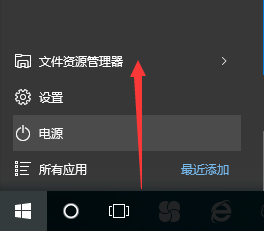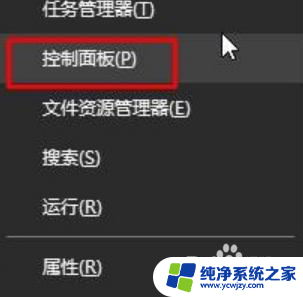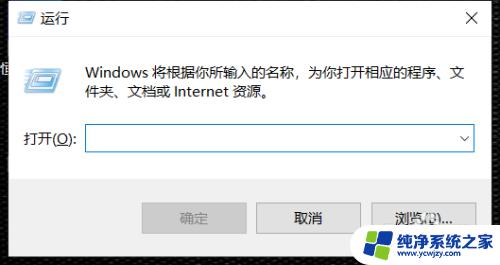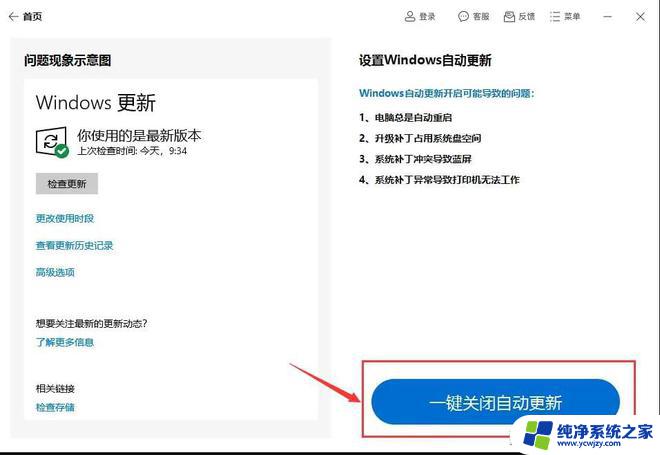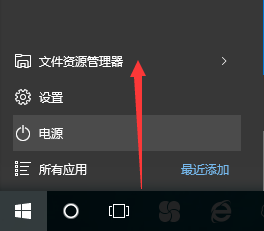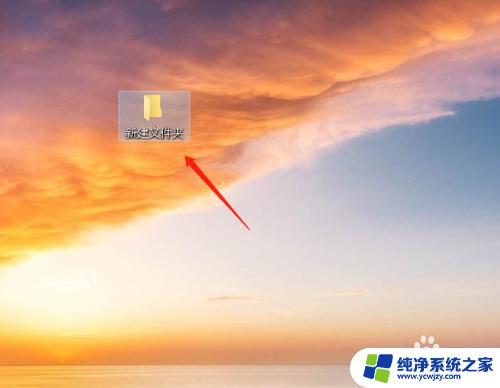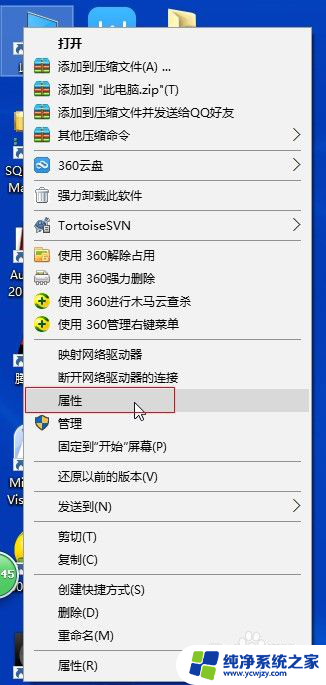win10关闭预读取 win10系统如何关闭预读功能
更新时间:2023-08-27 15:02:03作者:yang
win10关闭预读取,在我们使用Win10操作系统的过程中,我们可能会注意到系统的响应速度不如预期,这可能是由于系统开启了预读取功能所导致的。预读取功能是为了提高系统性能而设计的,它会在我们打开应用程序或者文件时,提前加载相关的数据到内存中,以便加快后续操作的速度。有时候我们可能并不需要这种预读取功能,甚至可能希望关闭它。如何在Win10系统中关闭预读取功能呢?在本文中我们将为大家介绍几种简单有效的方法,帮助大家关闭Win10的预读取功能,提升系统的响应速度。
操作方法:
1.在win10系统桌面上,开始菜单。右键,运行。
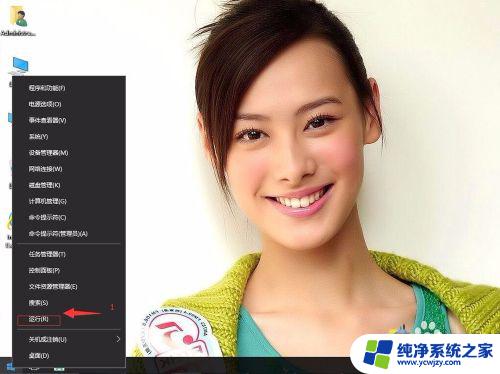
2.输入“services.msc”,再确定。
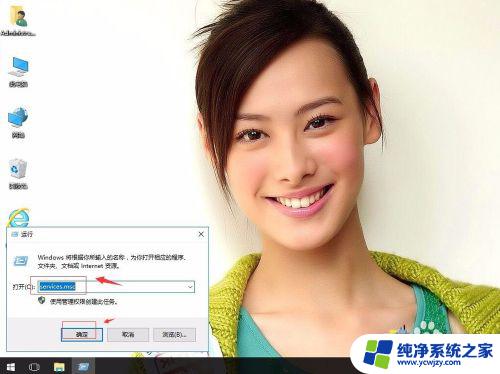
3.在服务本地里,右侧找到Superfetch服务。
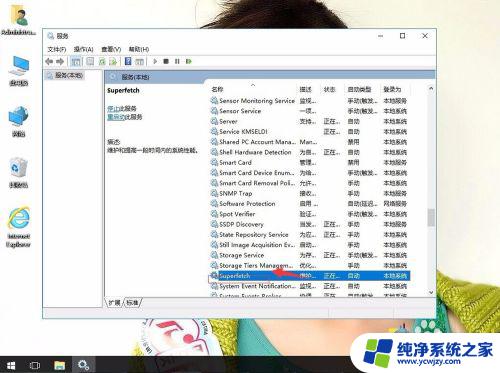
4.选择,右键,单击属性。
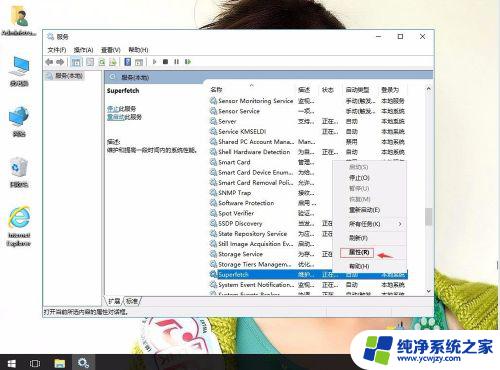
5.在启动类型:禁用。再应用,确定。
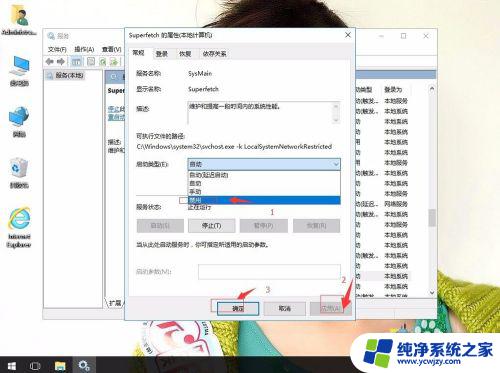
以上就是win10关闭预读取的全部内容,如果您还有不清楚的地方,可以参考以上步骤进行操作,希望这些内容能对您有所帮助。